Sådan fjerner du trykt køen i Windows
Har du nogensinde kørt ind i situationen, hvor du forsøger at udskrive noget, og der sker ikke noget? Du venter på, at den udskriver, men jobbet går ikke igennem? Der er mange grunde til, at et udskriftsjob muligvis ikke kan udskrive, men en af de almindelige årsager er, at printerkøen har et fast udskriftsjob.
Dette kan ske af en række årsager. Lad os sige, at du forsøgte at udskrive noget et par timer tilbage, men printeren var slukket. Du endte med at behøve dokumentet, og du har glemt det. Så kommer du tilbage og forsøger at udskrive. Udskriftsjobbet er tilføjet til køen, og hvis det forrige job ikke blev fjernet automatisk, ligger det bag det udskriftsjob, der aldrig blev udskrevet.
Nogle gange kan du manuelt gå ind og slette udskriftsjobbet, men nogle gange kan du bare ikke slippe af med det! I denne type tilfælde skal du slette udskriftskøen manuelt. I denne artikel viser jeg trinene for at rydde udskriftskøen.
Clear Print Queue i Windows
Følg disse trin for at få udskrivningstjenesterne i gang igen:
1. Gå til Start, Kontrolpanel og Administrative værktøjer . Dobbeltklik på Services- ikonet.

2. Rul ned til Udskriv spooler- tjenesten og højreklik på den og vælg Stop . For at gøre dette skal du være logget ind som administrator. På dette tidspunkt vil ingen kunne udskrive noget på nogen af de printere, der hostes på denne server.
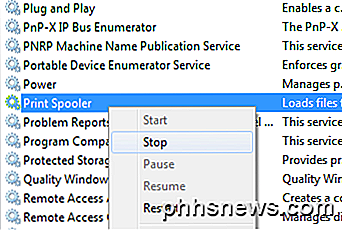
3. Næste skal du gå til følgende mappe: C: \ WINDOWS \ System32 \ spool \ PRINTERS . Du kan også skrive % windir% \ System32 \ spool \ PRINTERS i adresselinjen i Explorer, hvis C-drevet ikke er standard Windows-partition. Slet alle filerne i denne mappe.
Dette vil rydde alle udskriftskøer (Hvis du gør dette på en server, er det en god ide at først sørge for, at der ikke er andre udskriftsjob, der behandles for nogen af de andre printere på serveren, fordi dette trin vil slette disse job også).
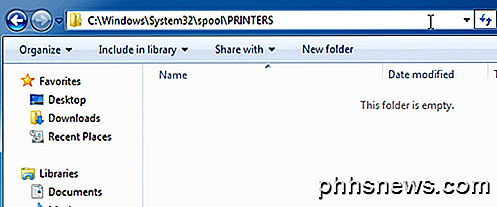
4. Nu kan du gå tilbage til Services-konsollen og højreklikke og vælge Start for Print Spooler-tjenesten!
På dette tidspunkt skal du kunne udskrive uden problemer. Hvis du foretrækker at bruge et script, det vil sige for en server, så kan du oprette en batchfil med kommandoerne nedenfor eller bare skrive dem i kommandoprompten:
net stop spooler
del% systemroot% \ System32 \ spool \ printers \ * / Q / F / S
net start spooler
De første og tredje kommandoer er ret oplagte: de stopper og starter printspooler-tjenesten. Den midterste kommando sletter alt i printerens mappe og / Q er for stille tilstand, hvilket betyder, at du ikke får en prompt, der spørger, om du vil slette hver fil. / F vil tvinge slette alle skrivebeskyttede filer og / S vil slette eventuelle undermapper, hvis de findes. Hvis du sletter indhold fra denne mappe, kan det aldrig skade computeren, så rolig, hvis du ser nogle filer eller mapper og ikke er sikker på, hvem de er til.
Du kan læse mit tidligere indlæg, hvis du vil vide, hvordan du opretter en batchfil. Derefter skal du bare køre batchfilen, når du vil rydde udskriftskøen. Heldigvis er proceduren for rydning af udskriftskøen den samme til Windows 8, Windows 7, Vista og XP.

Sådan opretter og bruger du formler i tabeller i Word
Der er mange gange, når jeg skal medtage nogle enkle databeregninger i et Word-dokument, og et bord er den bedste løsning. Du kan altid forsøge at indsætte et helt Excel-regneark i dit Word-dokument, men det er overkill nogle gange.I denne artikel skal jeg tale om, hvordan du kan bruge formler i tabeller i Word. De

Hvad er en PCIe SSD, og har du brug for en i din pc?
Et solid state-drev eller "SSD" er meget hurtigere end en traditionel harddisk (eller " HDD”). SSD'er har eksisteret i et stykke tid, men en ny race af SSD, kaldet PCIe SSD'er, begynder langsomt at stige. Men hvordan er de forskellige fra normale SSD'er? SSD'er bruger interne flashchips til at huse dine filer, mens HDD'er bruger en fysisk spindeskive til at holde alt indeholdt.



